随着互联网O2O的发展,移动智能设备上的定位功能越来越重要,不同的智能设备通过定位功能就可以找到对方所处的位置,如果智能设备上的定位功能出现故障,那真是一件麻烦的事。
随着互联网O2O的发展,移动智能设备上的定位功能越来越重要,不同的智能设备通过定位功能就可以找到对方所处的位置,如果智能设备上的定位功能出现故障,那真是一件麻烦的事。今天小编要为大家带来的教程是
有很多的用户表示,在他们使用win10使用过程中,经常会出现定位无法功能打开的问题,即便手动的方式也无法打开?那我们只能通过修改服务列表的方式来打开win10系统上的定位功能。
用win+R的快捷方式打开win10系统上的运行功能,在输入栏中输入service.msc,点击确定进入下一步操作。
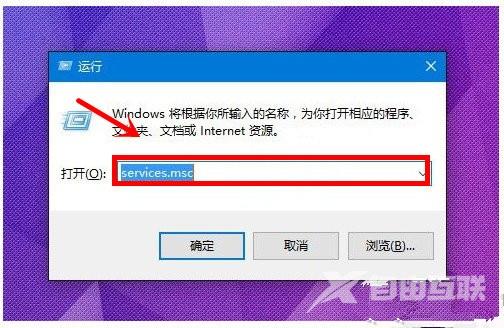
在服务列表上,找到Geolocation Service的服务,双击打开其属性。
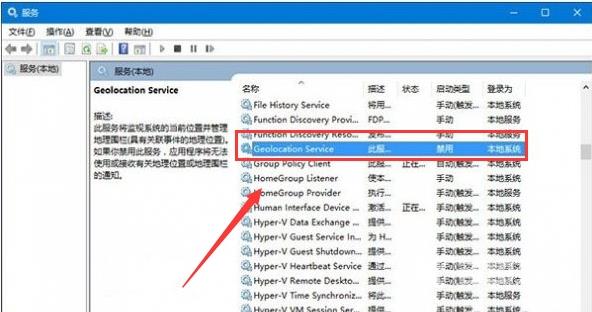
在Geolocation service属性对话框中找到启动类型,将其中的启动类型修改为手动。
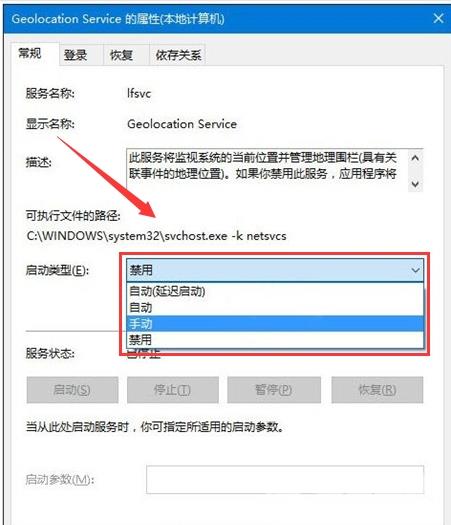
回到win10的服务列表,再次鼠标右键选中Geolocation Service,单击选中启动。
将你的win10电脑退出到桌面,然后在桌面的菜单栏中找到设置,选择设置中的隐私选项,在隐私的对话框中选择位置,此时你就可以看到你的win10定位功能已经开启了。
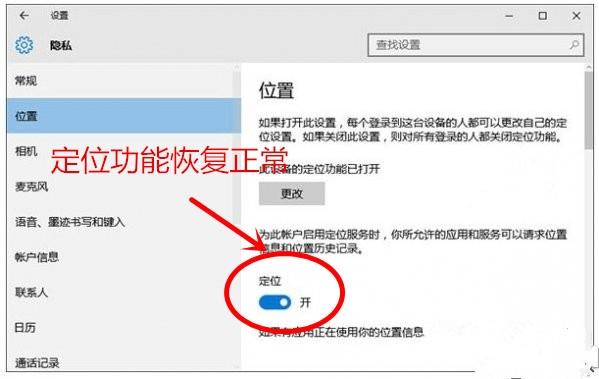
有人可能会问小编,这个方法在win10的笔记本和台式电脑上能用吗?当然可以,但是在笔记本和台式电脑上一般很少会用到定位功能。如果有这个必要,而且你的电脑也出现了定位无法打开的故障,你也可以用这个方式解决问题。
更多系统教程请关注可以到新白菜U盘启动制作工具www.laomaotao.cn.com。更多精彩内容继续
